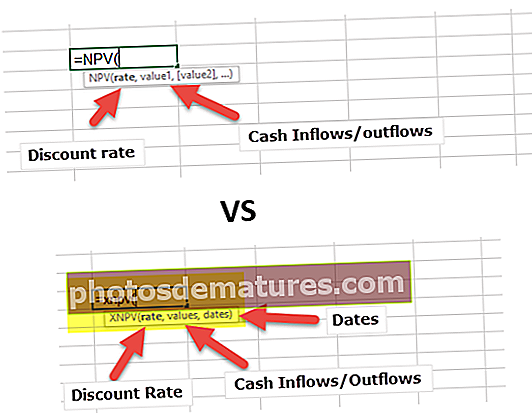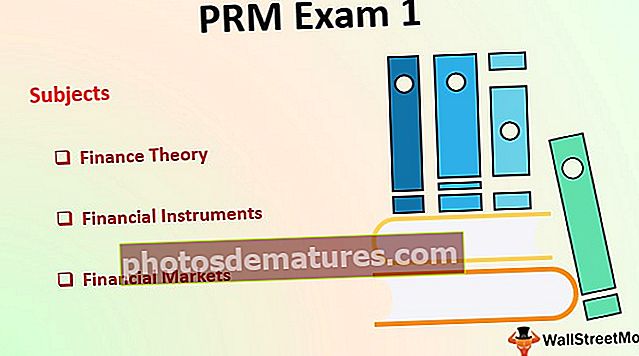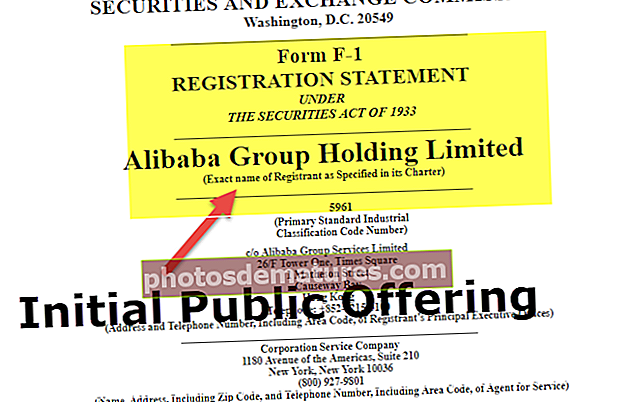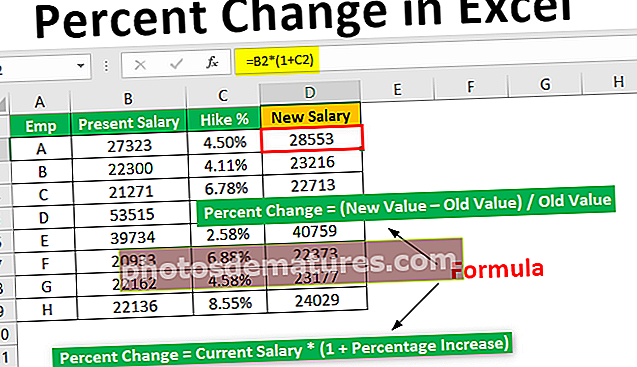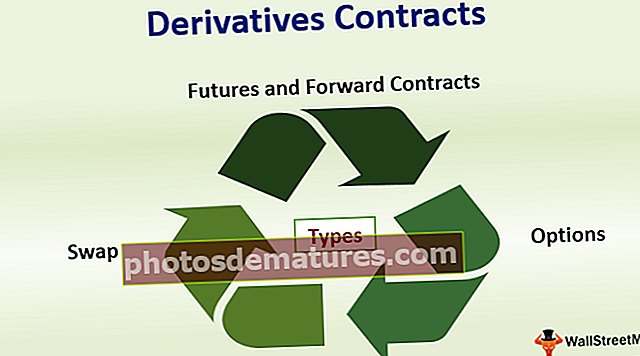VBA வருவாய் | VBA இல் GoSub Return Statement ஐ எவ்வாறு பயன்படுத்துவது?
எக்செல் விபிஏ வருவாய் அறிக்கை
VBA அற்புதமானது மற்றும் VBA குறியீட்டுக்கு உள்ளேயும் வெளியேயும் தெரிந்தவர்களுக்கு ஒரு ஆயுட்காலம், இது எங்கள் பணியிடத்தில் டன் நேரத்தை மிச்சப்படுத்தும். எங்கள் முந்தைய கட்டுரைகளில், வி.பி.ஏ திரும்புவதற்கான பல விஷயங்கள் மற்றும் கருத்துகளைப் பற்றி விவாதித்தோம். அத்தகைய ஒரு கருத்து GoSub Return statement ஆகும். இந்த கட்டுரையில், இந்த கருத்துக்களை நாங்கள் உங்களுக்கு அறிமுகப்படுத்துவோம்.
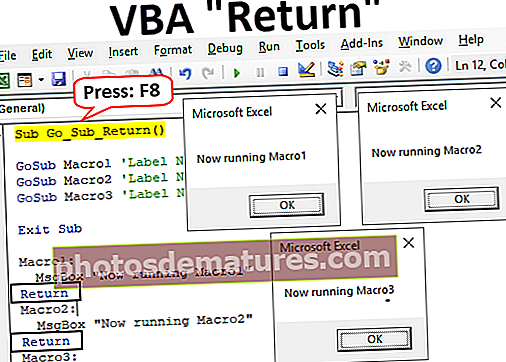
GoSub வருவாய் அறிக்கை என்றால் என்ன?
“கோ சப்” என்ற கூற்று, இது பெயரின் மூலம் லேபிளால் குறிக்கப்பட்ட குறியீட்டின் வரிக்குச் சென்று “திரும்ப” என்ற அறிக்கையைக் கண்டுபிடிக்கும் வரை ஒரு குறிப்பிட்ட பணியைச் செய்யும்.
இது பிழை கையாளுதல் அறிக்கையான “GoTo Label” ஐப் போன்றது, ஆனால் “GoSub Return” என்ன செய்வது என்பது லேபிள் பெயரிலிருந்து தொடர்வதைக் காட்டிலும் அடுத்த குறியீட்டுக்குத் திரும்பும்.
VBA GoSub Return அறிக்கையின் தொடரியல் கீழே உள்ளது.
GoSub [லேபிள் பெயர்]… .. கோட் வரி[லேபிள் பெயர்]:… .. பணியைச் செய்ய கோட் கோடு
தொடரியல் வாசிப்பதில் இருந்து புரிந்து கொள்வது கடினம் என்று எனக்குத் தெரியும், ஆனால் உதாரணத்தைப் பயன்படுத்தி நீங்கள் கருத்தை புரிந்து கொள்ள முடியும்.
நான் எடுத்துக்காட்டுகளுக்குச் செல்வதற்கு முன் இந்த அறிக்கையைப் பற்றி சில விஷயங்களைச் சொல்கிறேன்.
- GoSub அறிக்கை vba இல் சப்ரூட்டீனை அழைக்கிறது, இது அதே வழக்கமான அல்லது செயல்பாட்டிற்குள் ஒரு லேபிளால் பெயரிடப்பட்டது.
- GoSub மற்றும் Return இரண்டும் ஒரே நடைமுறையில் இருக்க வேண்டும், நாம் இங்கே மற்றொரு சப்ரூட்டீன் மேக்ரோவை அழைக்க முடியாது.
- நீங்கள் எத்தனை கோசப் ரிட்டர்ன் அறிக்கைகளையும் அறிமுகப்படுத்தலாம்.
- ஒரு லேபிள் பெயரால் சுட்டிக்காட்டப்பட்ட துணை நடைமுறைக்குச் செல்வதற்கு முன்பு, அது திரும்பிய இடத்திலிருந்து குறியீட்டை செயல்படுத்துவதை ஒரு அறிக்கையானது தொடரும்.
VBA இல் GoSub Return Statement ஐ எவ்வாறு பயன்படுத்துவது?
இந்த விபிஏ ரிட்டர்ன் எக்செல் வார்ப்புருவை இங்கே பதிவிறக்கம் செய்யலாம் - விபிஏ ரிட்டர்ன் எக்செல் வார்ப்புருஎடுத்துக்காட்டு # 1
இந்த அறிக்கையின் பயன்பாட்டைப் புரிந்து கொள்ள முதலில் கீழேயுள்ள குறியீட்டைப் பாருங்கள், பின்னர் குறியீட்டு வரியை வரி மூலம் உங்களுக்கு விளக்குகிறேன்.
குறியீடு:
துணை Go_Sub_Return () GoSub Macro1 'லேபிள் பெயர் 1 GoSub Macro2' லேபிள் பெயர் 2 GoSub Macro3 'லேபிள் பெயர் 3 துணை மேக்ரோ 1: MsgBox "இப்போது இயங்கும் மேக்ரோ 1" ரிட்டர்ன் மேக்ரோ 2: MsgBox "இப்போது இயங்கும் மேக்ரோ 2" ரிட்டர்ன் மேக்ரோ 3: MsgBox "
இந்த குறியீட்டைப் புரிந்து கொள்ள F8 விசையை அழுத்துவதன் மூலம் குறியீட்டை வரியாக இயக்க அனுமதிக்கிறது. முதல் முறையாக எஃப் 8 விசையை அழுத்தினால், அது மேக்ரோ இயங்கத் தொடங்கும்.

இப்போது அடுத்த வரிக்கு செல்ல F8 விசையை இன்னும் ஒரு முறை அழுத்தவும்.

மேக்ரோ குறியீட்டு வரியை வரி மூலம் இயக்கும் என்பதை நாங்கள் அனைவரும் அறிவோம், ஆனால் நீங்கள் F8 விசையை அழுத்தினால் அது அடுத்த வரிக்கு செல்லாது, மாறாக அது வித்தியாசமாக வேலை செய்யும்.

இது “மேக்ரோ 1” என்று பெயரிடப்பட்ட லேபிளில் குதித்துள்ளது, ஏனென்றால் முந்தைய அறிக்கையான “கோசப்” இல் “மேக்ரோ 1” என்ற துணை செயலாக்க லேபிள் பெயருக்குச் செல்ல மேக்ரோவுக்கு அறிவுறுத்தியுள்ளோம், அதன்படி அது அந்தந்த லேபிள் பெயருக்கு முன்னேறியுள்ளது.
இப்போது எஃப் 8 விசை எக்செல் மேக்ரோவை அழுத்துவதன் மூலம் செய்தி பெட்டியில் முடிவைக் காண்பிக்கும் “மேக்ரோ 1” லேபிளை இயக்கும்.

குறியீட்டு சாளரத்திற்குத் திரும்ப செய்தி பெட்டியின் சரி என்பதைக் கிளிக் செய்க.

இப்போது அது "திரும்ப" அறிக்கையை முன்னிலைப்படுத்தியுள்ளது, நீங்கள் F8 விசையை இன்னும் ஒரு முறை அழுத்தினால் அது என்ன செய்யும் என்பது லேபிள் பெயருக்குச் செல்வதற்கு முன்பு முந்தைய குறியீட்டின் வரிக்கு "திரும்புவோம்".

கடைசியாக இது “GoSub Macro1” குறியீட்டை இயக்கியது, மேலும் அது “திரும்ப” அறிக்கையை குறிப்பிட்டுள்ளதால் அது “மேக்ரோ 1” என்ற லேபிள் பெயரைச் செய்தது, அது அடுத்த குறியீட்டு வரிக்கு திரும்பியுள்ளது.
“GoSub Macro2”
அறிக்கை என்னவென்றால், “மேக்ரோ 2 என பெயரிடப்பட்ட லே-லேபிள்”. “மேக்ரோ 2” லேபிளுக்கு கீழே, நான் ஒரு குறிப்பிட்ட பணியைக் குறிப்பிட்டுள்ளேன்.

செய்தி பெட்டியில் மதிப்பைக் காண்பிக்கும் இரண்டாவது துணை செயல்முறை பணியை இப்போது பெறுவோம்.

இப்போது சரி என்பதைக் கிளிக் செய்தால் அது இரண்டாவது “திரும்ப” அறிக்கையை முன்னிலைப்படுத்தும்.

இப்போது F8 விசையைக் கிளிக் செய்தால், அது “மேக்ரோ 2” லேபிளுக்குத் திரும்புவதற்கு முன்பு அது அடுத்த வரியின் குறியீட்டிற்குத் திரும்பும். இப்போது அது “GoSub Macro3” ஐ முன்னிலைப்படுத்தும்.

இப்போது அது “மேக்ரோ 3” லேபிளுக்குச் சென்று, எஃப் 8 விசையை அழுத்தவும்.

இப்போது மூன்றாவது லேபிள் பணி செயல்படுத்தப்படும்.

இப்போது சரி என்பதைக் கிளிக் செய்க, அது “திரும்ப” அறிக்கையை முன்னிலைப்படுத்தும்.

இப்போது F8 விசையை இன்னும் ஒரு முறை அழுத்தினால் அது “வெளியேறு துணை” குறியீட்டின் வரிக்குத் திரும்பும்.

இல்லை, இது சப்ரூட்டினிலிருந்து வெளியேறும். “வெளியேறு துணை” என்ற வார்த்தையைச் சேர்ப்பது அவசியம், இல்லையெனில் அது ஒரு பிழையை சந்திக்கும்.
எடுத்துக்காட்டு # 2
GoSub Return அறிக்கையைப் பயன்படுத்துவதற்கான மற்றொரு உதாரணத்தை இப்போது பாருங்கள்.
குறியீடு:
துணை Go_Sub_Return1 () மங்கலான எண் நீண்ட நேரம் = பயன்பாடு. துணைப் பிரிவு வெளியேறினால் துணை முடிவு: MsgBox Num / 5 Return End Sub
இந்த குறியீடு> 10 என்ற எண்ணை உள்ளிடுமாறு கேட்கும், எண்> 10 எனில், அதை 5 ஆல் வகுக்கும் பணியைச் செய்யும் (லேபிள் பெயர் “பிரிவு”) இல்லையெனில் அது செய்தியைக் காண்பிக்கும் “எண் 10 க்கும் குறைவு”.

நினைவில் கொள்ள வேண்டிய விஷயங்கள்
- GoSub மற்றும் Return அறிக்கையில் லேபிள் பெயர் ஒரே மாதிரியாக இருக்க வேண்டும் மற்றும் அதற்கு பதிலாக அறிக்கை லேபிள் பெயரை ஒரு பெருங்குடல் (:) பின்பற்ற வேண்டும்.
- பிழை செய்தியைத் தவிர்ப்பதற்காக அனைத்து திரும்ப அறிக்கைகளும் முடிந்தபின் எப்போதும் VBA இல் வெளியேறு துணை பயன்படுத்தவும்.